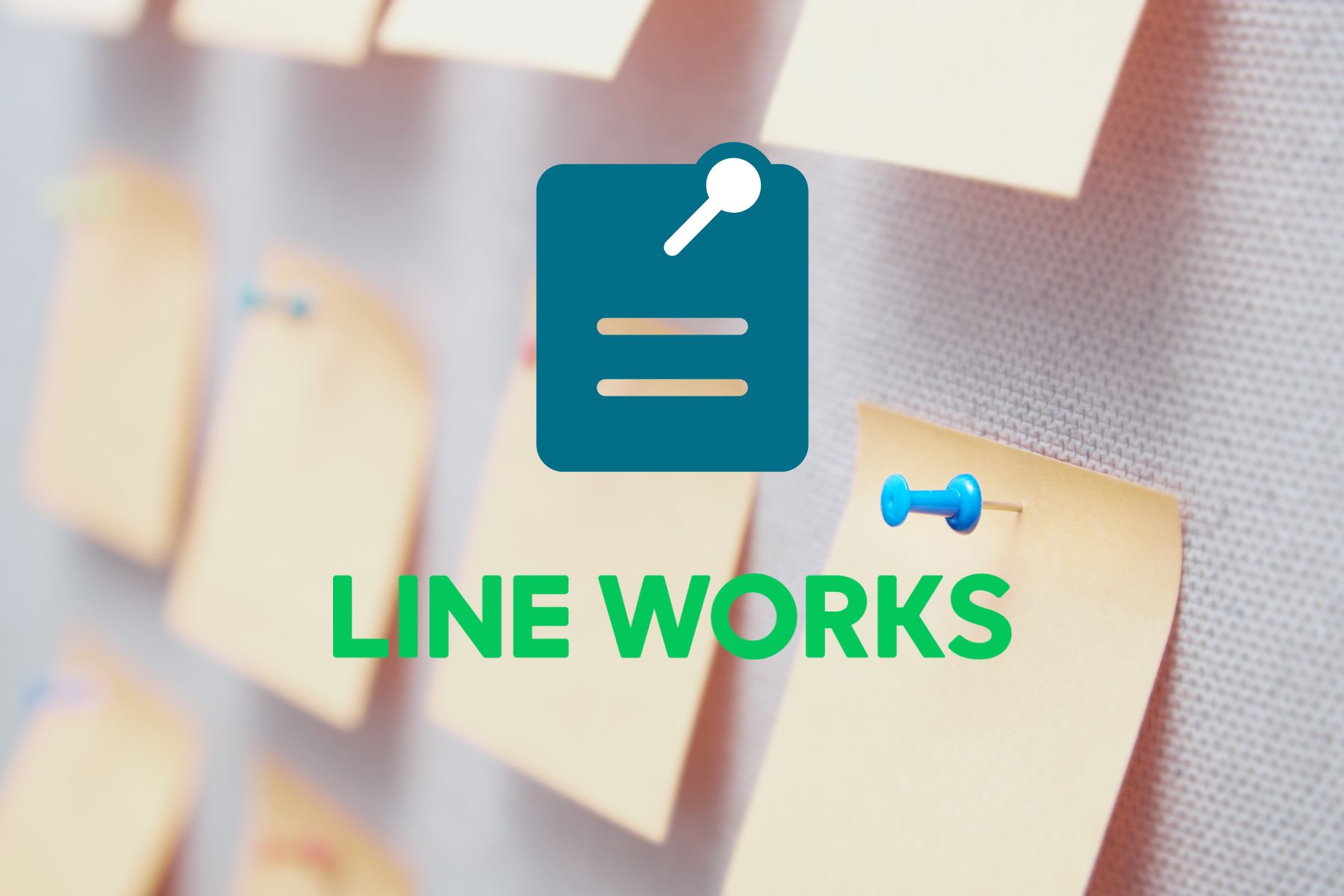「Mail2Post」をご契約いただいているお客様はメールをLINE WORKS掲示板へ自動投稿する設定が可能です。
設定方法
1.管理画面ログイン
まずはMail2Linkの管理画面へログインします。
2.「LINE WORKS掲示板」の設定画面へ
「メッセンジャー設定」タブの「LINE WORKS掲示板」を選択します。
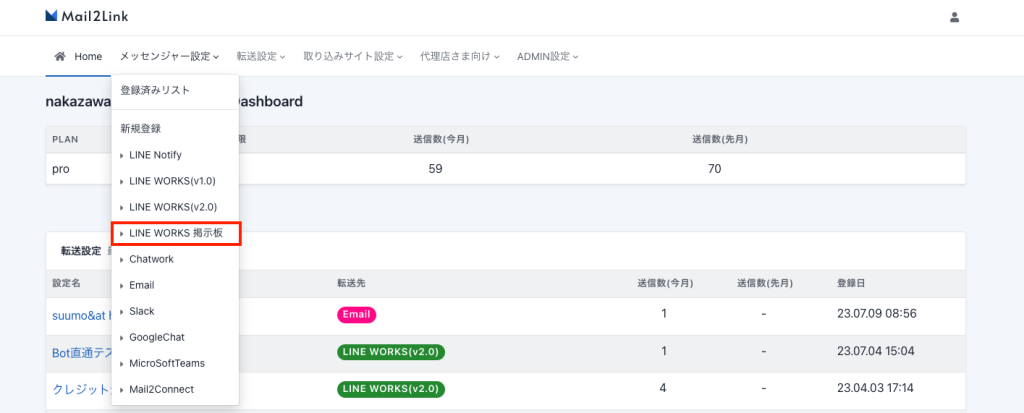
メッセンジャー設定の「LINE WORKS掲示板」は、Mail2Postのご契約完了後に表示されるようになります。ご契約後も表示されない場合はお手数ですが営業担当までお知らせください。
3.LINE WORKS 掲示板の新規登録
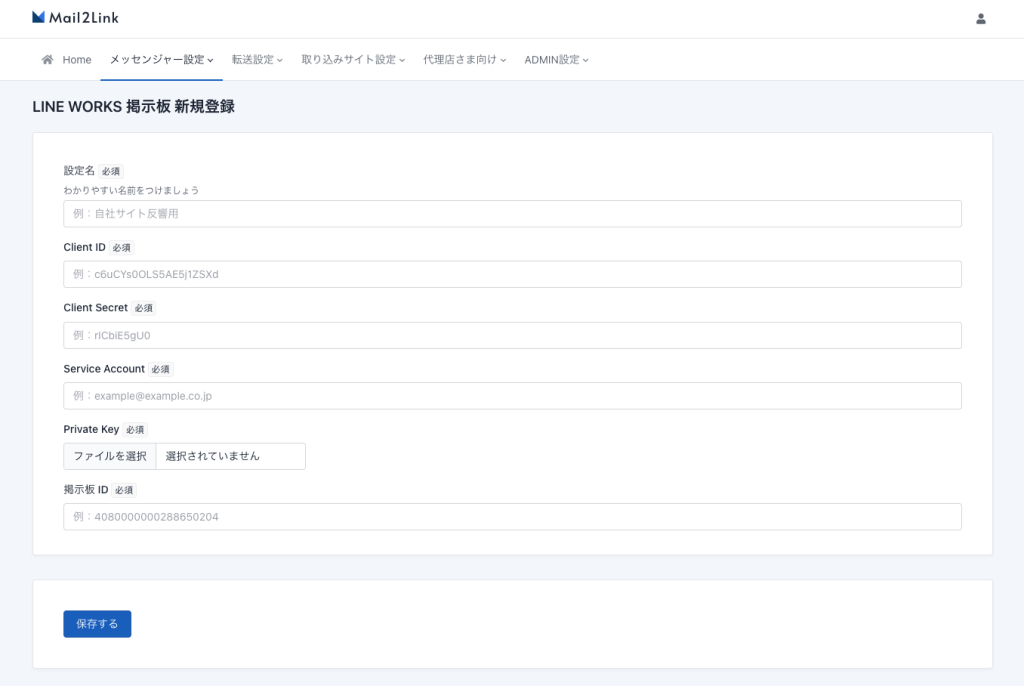
必要項目を順に埋めていきます。
・設定名:分かりやすい名前をつけましょう
以下3つの項目は、既にLINE WORKSのメッセンジャー登録をしている場合はコピーをしていただくとスムーズです。
・Client ID
・client Secret
・Service Account
・Private Key:既に発行しているPrivate Keyファイルを選択します。
・掲示板ID:ページ下部の「掲示板IDの取得について」をご確認ください。
メッセンジャー登録していない場合は「LINE WORKS 2.0 設定方法」の手順に従って設定を行なってください。
LINE WORKS 2.0 設定方法
1.API2.0のMail2Link専用アプリ作成
Mail2LinkとLINE WORKSの連携のために、API2.0のMail2Link専用アプリをDeveloper Consoleにて作成します。※Developer Consoleの画面は管理者アカウントでのみログインできます。LINE WORKS(ワークスモバイルジャパン株式会社)と直接契約をされている場合は貴社の管理者にお問い合わせください。またはパートナー企業よりLINE WORKSの契約をされた方はパートナー様へご相談ください。
1-1 アプリの新規追加
Developer Consoleへログインし、左の項目API2.0の中にある「アプリの新規追加」を選択します。
アプリの名前はわかりやすいように、「Mail2Link」と付けていただくことを推奨します。
「同意して利用する」を選択します。
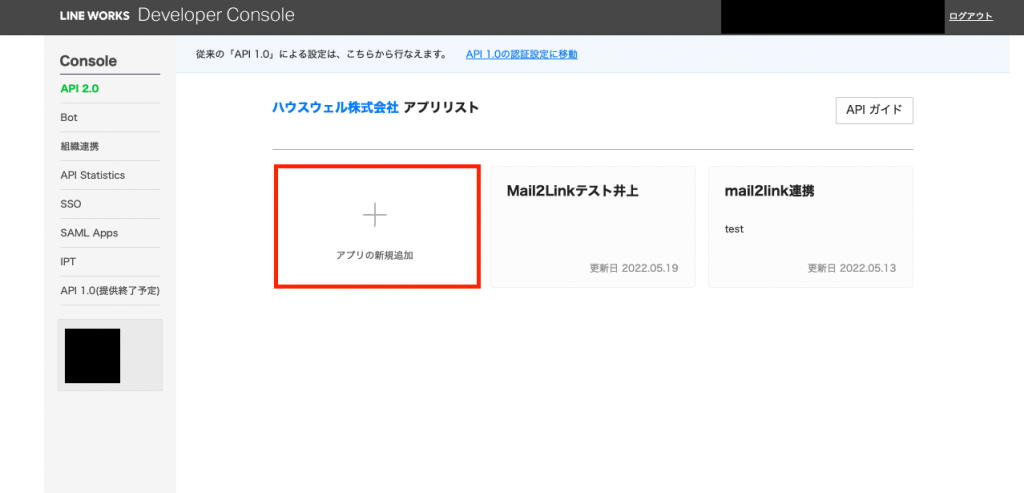
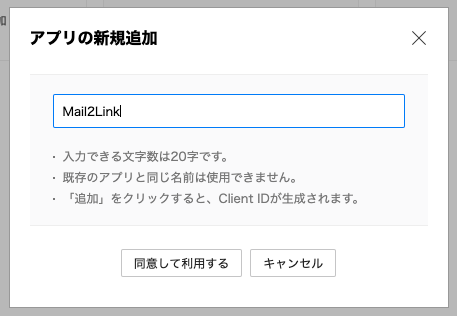
1-2 アプリ情報の設定
①アプリの説明は必須項目になりますので、「メールをLINE WORKSへ転送します」などご自由に入力ください。
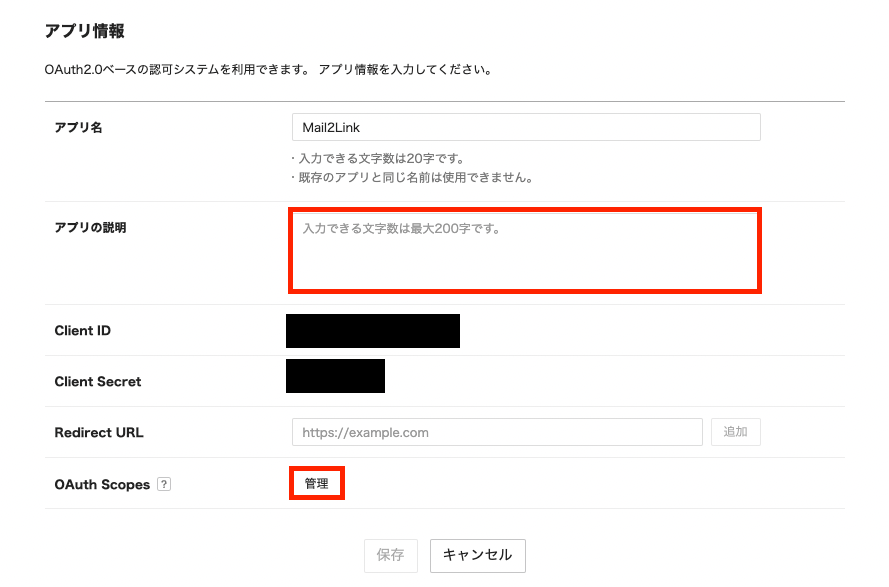
②OAush Scopesの「管理」を選択し、「bot」と「bot.read」にチェックを付けて保存します。
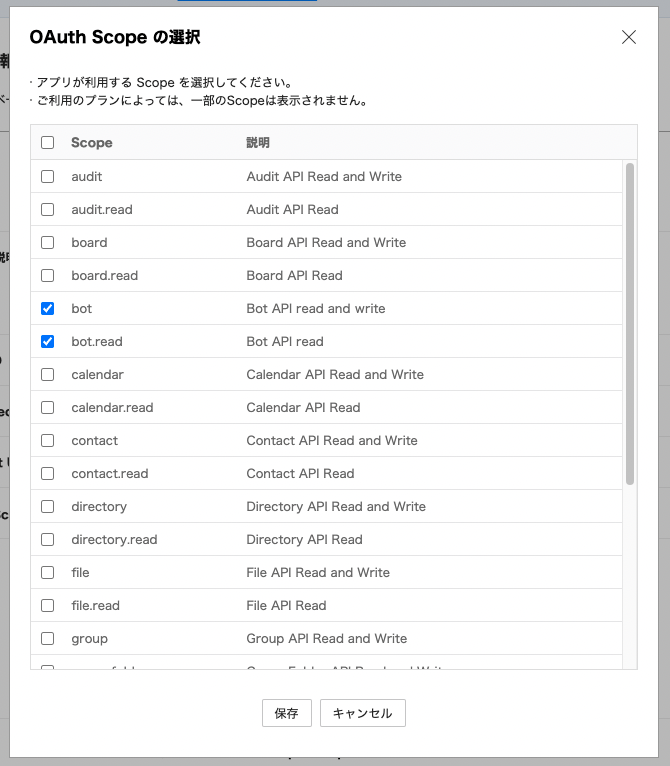
③上記を設定し、下記画像のように表示されましたら保存します。
※Redirect URLは空白で問題ないです。
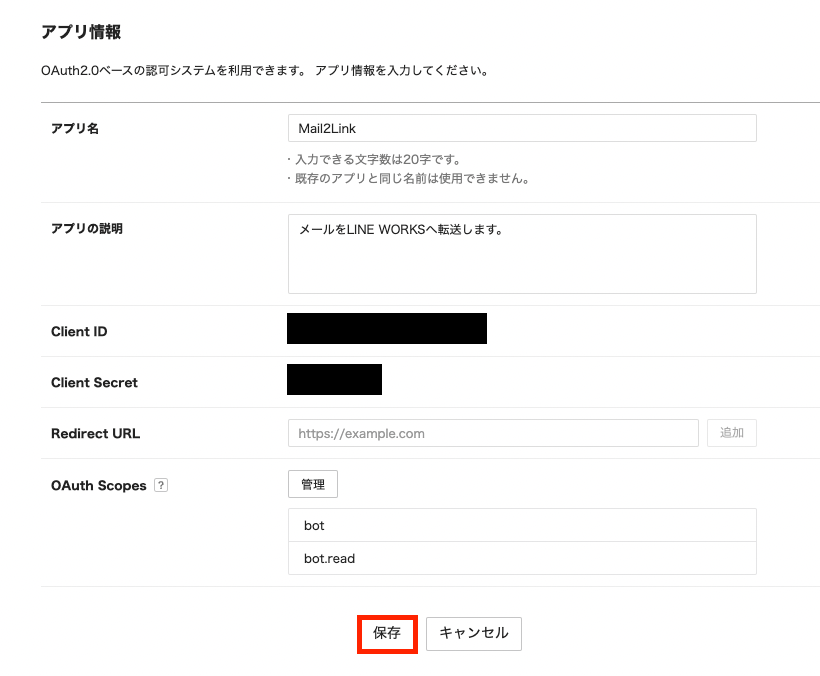
LINE WORKS 2.0 設定方法
2. Service Accountの発行
アプリを作成すると下記画面へ遷移します。
「Service Account」の項目が追加されていますので、「発行」を選択します。
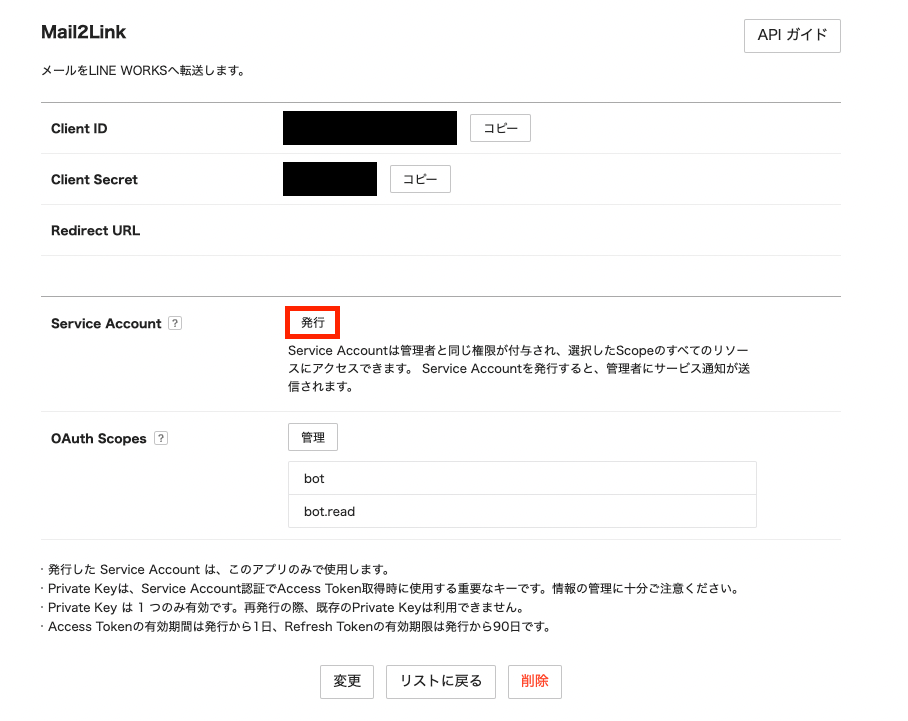
「OK」を選択して発行します。
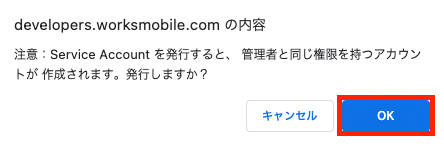
LINE WORKS 2.0 設定方法
3.Private Keyの発行
Private Keyの「発行/再発行」を選択します。
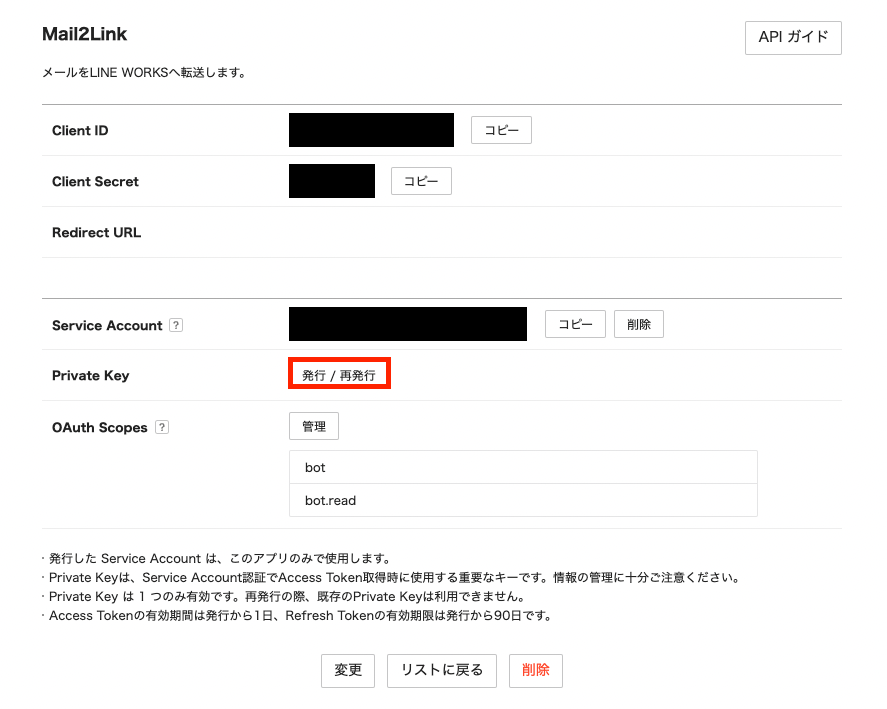
OKを選択するとKeyがダウンロードされますので、大切に保管してください。
※ファイルを開く必要はありません。そのまま保存ください。
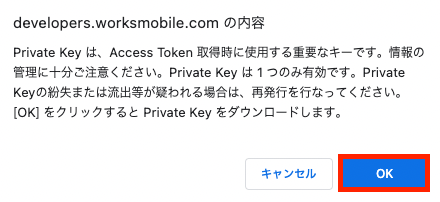
LINE WORKS 2.0 設定方法
4.LINE WORKS掲示板へ情報を入力
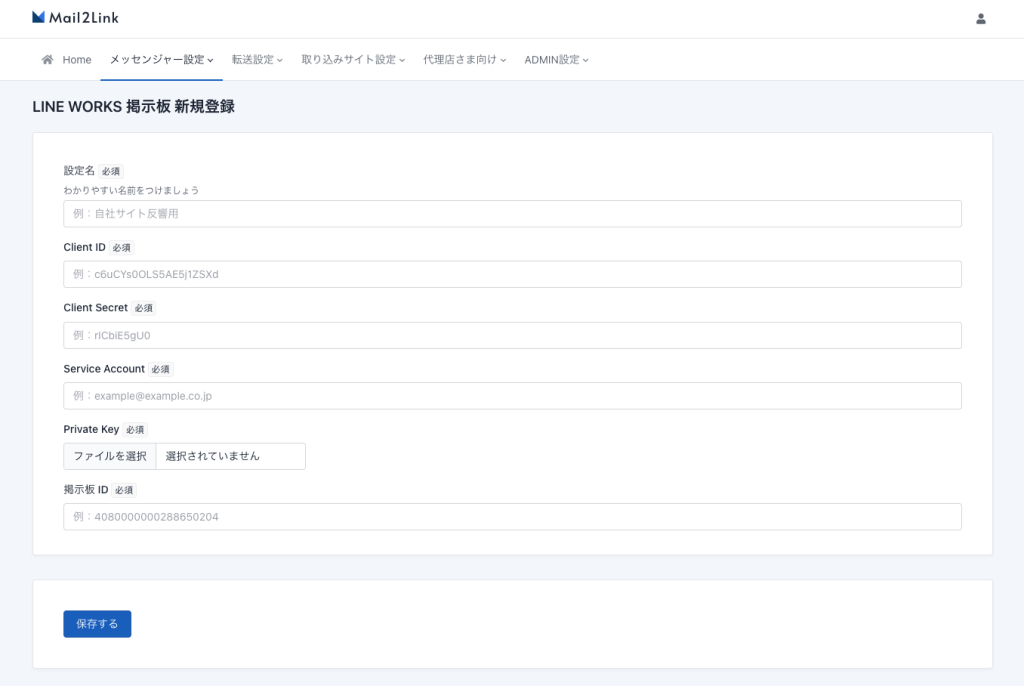
LINE WORKS 2.0の各種設定が済んだら、発行したIDやPrivate Key、Channel IDなどを登録していきます。
掲示板IDの取得について
①自動投稿を行いたい掲示板を開く
②URLから掲示板IDを抜き出す
URLの中の数字部分が掲示板IDとなります。
下記画像のように「?」より前の数字をダブルクリックすると簡単に指定できます。
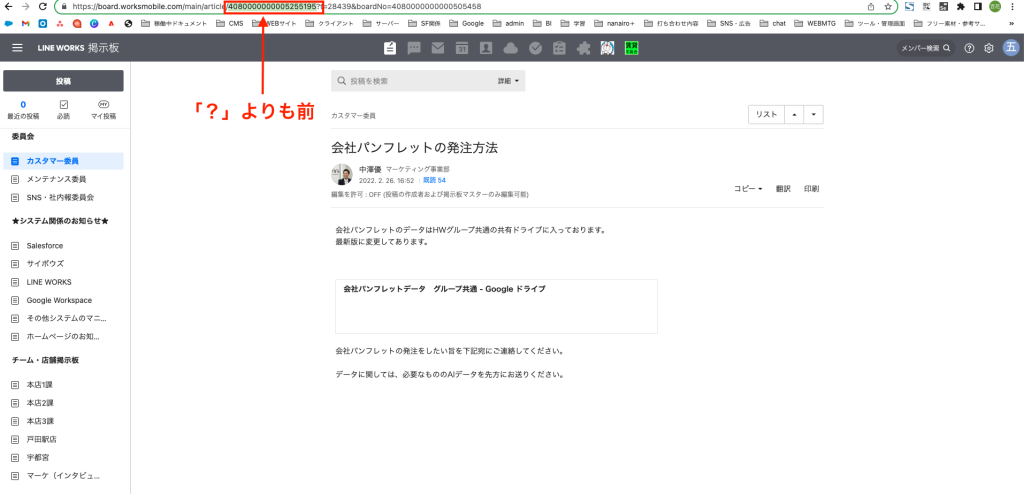
掲示板IDを取得できたらメッセンジャー設定の画面に戻り、掲示板IDの欄に貼り付けます。
4.メッセンジャー設定完了
最後に「保存する」を押したらメッセンジャーの設定完了です。
後は、通常と同じように「転送設定」タブより転送設定を行い、転送先に先ほど作成したLINE WORKS掲示板のメッセンジャーを指定することでメールをLINE WORKS掲示板へ投稿することができます。